键盘无法被电脑识别怎么办 电脑usb键盘无法工作怎么办
更新时间:2023-06-27 17:40:01作者:yang
键盘无法被电脑识别怎么办,电脑键盘是我们日常使用电脑的重要装备,但有时我们会遇到键盘无法正常工作的问题,尤其是USB键盘。这时我们需要先确定问题出在哪里,再采取相应的解决方法。以下是一些可能出现的问题和解决方法。
电脑usb键盘无法工作怎么办
具体方法:
1.第一步,右键选择HID-compliant device---更新驱动程序
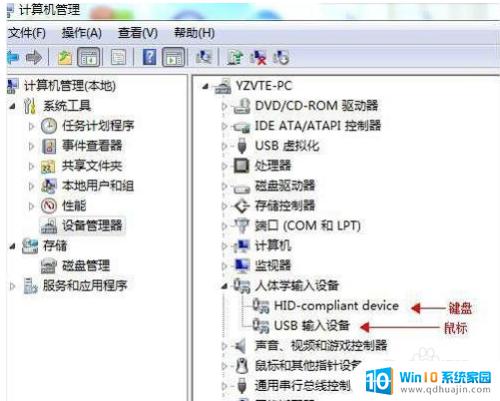
2.第二步,浏览计算机以查找驱动程序软件
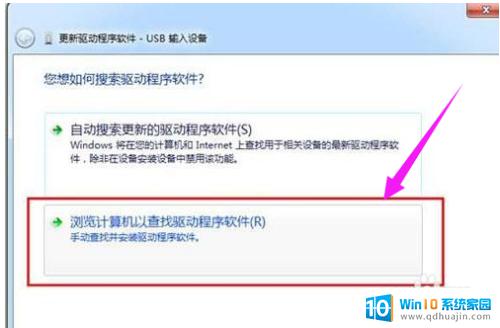
3.第三步,从计算机的设备驱动程序列表中选择
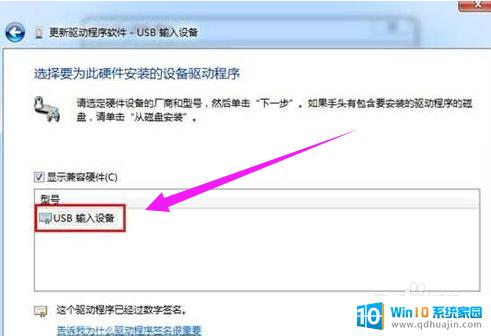
4.第四步,选择USB输入设备
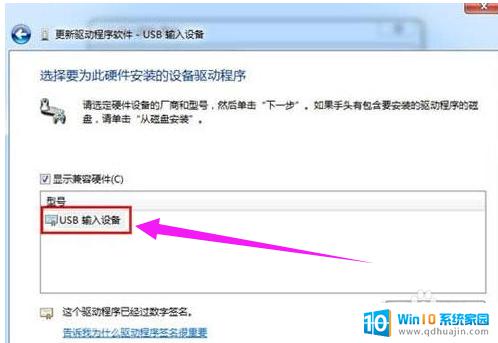
5.第五步,点击下一步
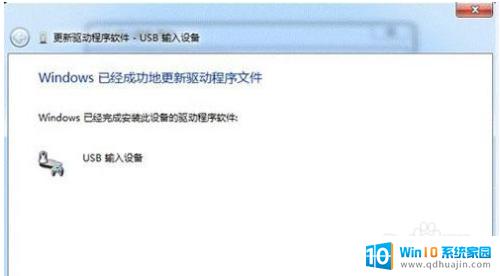
6.第六步,最后设备管理器就重新检测到键盘了
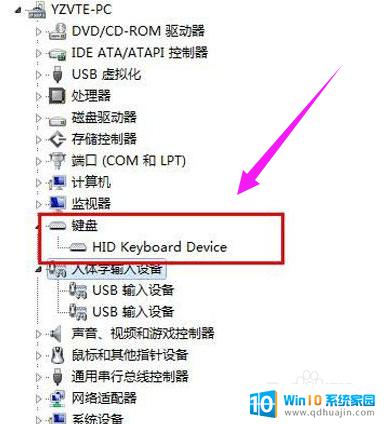
总的来说,键盘无法被电脑识别或usb键盘无法工作的问题可能会有多种原因。我们可以尝试进行基本的检查和修复,如检查键盘连接和USB端口,重新安装驱动程序,或者尝试使用不同的键盘进行测试。如果这些方法无法解决问题,可能需要将电脑送到专业技术人员那里进行进一步的诊断和修复。无论哪种情况,及时解决这个问题是十分重要的,因为它会直接影响到我们的工作和生活效率。





